Sist oppdatert:2025-05-27
Sorter kjørerekkefølgen manuelt i Opter Driver 2.4.21
Gjelder kun for Opter Driver for iOS og Opter Driver Labs for Android versjon 2.4.21.
Vi anbefaler at du oppdaterer til den nyeste versjonen av appen, og deretter leser Sorter kjørerekkefølgen manuelt i Opter Driver i stedet.
I denne artikkelen
Bildet nedenfor viser fire oppdrag med bestillingsnummer 1-4.
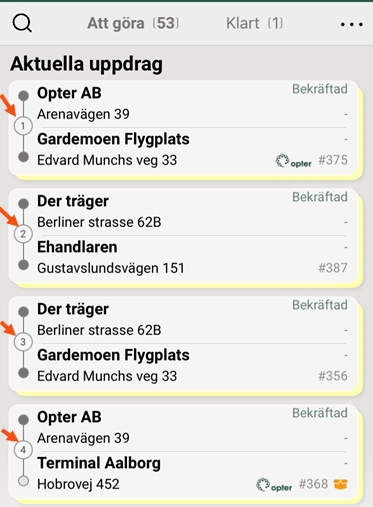
Kjøring av ordrenummer manuelt eller fra ruteoptimalisering
Oppdrag kan gis et ordrenummer på to forskjellige måter:
-
Disponenten har gjort en ruteoptimalisering i Opter.
-
Sjåføren har manuelt gitt oppdragene kjøreordrenummer i Opter Driver.
Rekkefølgen på oppdragene i oppdragslisten
For oppgavelisten i Opter Driver gjelder følgende:
-
Som standard vises oppdragslisten i Opter Driver i samme rekkefølge som i trafikkkledelsen, dvs. i henhold til ruteoptimaliseringen.
-
Hvis menyvalgene Sortering og Manuell kjørerekkefølge vises, kan du sortere jobblisten slik du ønsker.
(Fra versjon 2.4.22 av Opter Driver kan trafikklederen stille inn om kjørerekkefølgen som du lager i appen, skal vises i trafikkledelsen eller ikke).
Kjøreordrenummer fra ruteoptimalisering
For oppdrag som har fått rutenummer fra ruteoptimalisering, gjelder følgende ved sortering av oppdragslisten:
-
Menyalternativ Sortering: Hvis oppdragene har rutenummer fra ruteoptimalisering, vil denne sorteringen/rekkefølgen primært gjelde. Det vil si at hvis du klikker på Sortering og velger hvordan du vil sortere listen, endres ikke sorteringen/rekkefølgen på oppdragene som har fått bestillingsnummeret fra ruteoptimaliseringen. De andre oppdragene sorteres som du velger, for eksempel etter Tidspunkt (sist skannet).
Hvis du har Sortering > Rekkefølge satt til ↑ Stigende, vil de oppdragene som har fått rutenummer for ruteoptimalisering, vises øverst i listen, og resten av oppdragene vises nederst i listen. (Mer informasjon om menypunktet Sortering i Sider, faner og menyer i Opter Driver.)
-
Menyalternativ Manuell kjørerekkefølge: Hvis oppdragene har rutenumre fra ruteoptimalisering, kan du fortsatt gi dem et rutenummer. Deretter gjelder kjørerekkefølgen du har angitt.
Hvis du har Sortering > Rekkefølge satt til ↑ Stigende, vises de oppdragene som har fått et kjøreordrenummer av sjåføren, øverst i listen, mens resten av oppdragene vises nederst i listen.
Kjørerekkefølgen kan overføres til trafikkledelsen
Kjørerekkefølgen kan overføres til trafikkkledelsen fra og med versjon 2.4.22 av Opter Driver for iOS og Opter Driver Labs for Android.
I versjon 2.4.21 og tidligere kan ikke endringer i kjørerekkefølgen i Opter Driver overføres til trafikkkledelsen.
Hvis du klikker på Manuell kjørerekkefølge i menyen, gir oppdragene et ordrenummer og lagrer endringene, gjelder følgende
-
Den nye kjørerekkefølgen overføres ikke til trafikkkledelsen, den vises bare i Opter Driver.
Hvis oppdragene hadde kjørerekkefølgenumre fra ruteoptimaliseringen, men du gir dem nye kjørerekkefølgenumre, vil kjørerekkefølgen du har angitt, nå gjelde. Den nye kjørerekkefølgen vises bare i Opter Driver, (det vil si ikke i trafikkkledelsen).
-
Den nye kjørerekkefølgen lagres ikke på mobildataserveren, så hvis du logger ut og senere logger inn igjen i Opter Driver, vil den manuelt innlagte kjørerekkefølgen ikke finnes der.
Tilordne et ordrenummer til ett, flere eller alle oppdrag
Du kan velge om du vil tilordne et ordrenummer til ett, flere eller alle oppdrag i jobblisten. Hvis du ikke setter sekvensnummer på alle oppdragene, sorteres de på følgende måte:
-
Manuelt angitt kjøreordrenummer. De med lavest kønummer skal behandles først (er tanken).
-
De oppdragene som ikke har fått tildelt et løpenummer manuelt, sorteres slik Sortering er angitt, for eksempel Status eller Tidspunkt (sist skannet).
Hvis Rekkefølge (under Sortering) er satt til ↑ Stigende, vil oppdrag med et manuelt angitt ordrenummer vises øverst på listen, og de oppdragene som ikke har fått tildelt et ordrenummer manuelt, vil vises nederst på listen. Hvis Rekkefølge er satt til ↓ Synkende, vises oppdragene i omvendt rekkefølge i listen.
Eksempel
Hvis du manuelt gir alle oppdragene ordrenummer, og Sortering er satt til Status og ↑ Stigende, gjelder følgende:
-
De vises i ↑ Stigende rekkefølge, dvs. at oppdraget med det laveste ordrenummeret vises øverst. Oppdraget med det høyeste ordrenummeret vises nederst på listen.
-
Hvis du har hoppet over ett eller flere tall, spiller det ingen rolle. Du kan for eksempel ha lagt inn ordrenumrene 1, 2, 3, 6, 7, 8 og 9. De er listet opp i stigende rekkefølge, selv om noen tall mangler.
-
Hvis du har gitt samme ordrenummer til flere oppdrag, vil de vises i rekkefølge i listen (men tilfeldig). Du kan for eksempel ha lagt inn ordrenumrene 1, 2, 3, 4, 4, 4, 4, 9.
-
Rekkefølgen på oppdragene Status spiller ingen rolle for rekkefølgen i listen lenger, fordi du manuelt har gitt alle oppdragene nye løpenumre.
Hvis Sortering er satt til Tidspunkt (sist skannet) og ↑ Stigende, og du deretter manuelt tilordner noen (men ikke alle) av oppdragene til kornumrene, gjelder følgende:
-
Øverst på listen finner du oppdrag med manuelt angitte ordrenumre. De vises i ↑ Stigende rekkefølge, dvs. at oppdraget med det laveste ordrenummeret vises øverst.
-
Nederst på listen finner du de oppdragene som ikke har fått tildelt et ordrenummer manuelt. Disse oppdragene vises fortsatt sortert i henhold til Tidspunkt (sist skannet) og i ↑ Stigende rekkefølge.
Hvis du har et oppdrag som plutselig skal prioriteres, og Sortering er satt til Status og ↑ Stigende.
-
Følg instruksjonen " Gjør som følger" nedenfor, men oppgi bare ordrenummeret til oppdraget som skal prioriteres, for eksempel tallet "1".
-
Når du har lagret endringene, vil det prioriterte oppdraget vises øverst i oppdragslisten. Resten av oppdragene sorteres som før, for eksempel etter Status.
Slik gjør du det
Hvis du vil tildele ett, flere eller alle oppdrag manuelt, gjør du følgende
-
Klikk på menyen (
 ) og kontroller at Sortering er stilt inn slik du vil ha den. Hvis du vil at oppdragene med manuelt angitte oppdragsnummer skal vises øverst i listen, velger du ↑ Stigende.
) og kontroller at Sortering er stilt inn slik du vil ha den. Hvis du vil at oppdragene med manuelt angitte oppdragsnummer skal vises øverst i listen, velger du ↑ Stigende. Hvis den er satt til ↓ Synkende, kan du trykke på Sortering og deretter trykke på Rekkefølge, og den vil endres fra ↓ Synkende til ↑ Stigende. Trykk deretter på
 .
. -
Klikk på Manuell kjørerekkefølge i oppgavelistemenyen.
-
Trykk på oppdraget du vil tilordne et ordrenummer til. Tastaturet åpnes. Skriv inn det bestillingsnummeret du vil at oppdraget skal ha.
Skriv for eksempel inn tallet "1". Autorisasjonsnummeret må være et heltall.
-
Trykk på det neste oppdraget du vil gi et ordrenummer. Skriv inn bestillingsnummeret, for eksempel "2" eller "3".
-
Oransje sirkel (3) betyr at du kan gi oppdraget et ordrenummer, hvis du ønsker det.
-
Grønn sirkel (1) og (2) betyr at du har gitt oppdraget et bestillingsnummer. Nummeret vises i den grønne sirkelen.
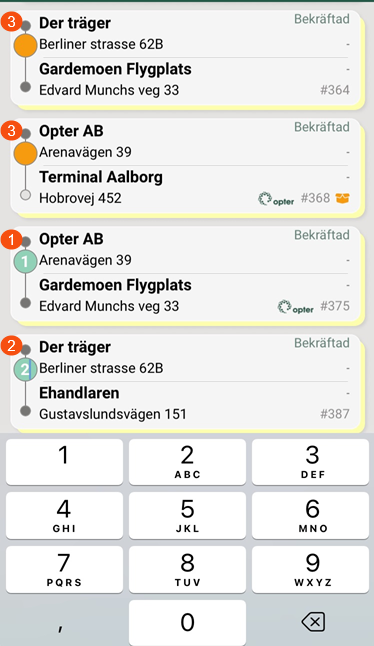
Bildet viser en oppdragsliste der vi har gitt to oppdrag bestillingsnummer (1) og (2).
-
-
Trykk på det neste oppdraget du vil gi et ordrenummer. Skriv inn kønummeret, for eksempel "4" eller "10".
For å sikre at ordrenumrene vises tydelig i appen, må du ikke skrive inn ordrenumre som er større enn "99". Hvis du for eksempel skriver inn bestillingsnummeret "110", vil det se ut som "11" i oppdragslisten, men oppdraget vil være på riktig sted i listen når det gjelder rekkefølge.
-
Når du er ferdig med å gjøre endringer i kjørerekkefølgen, trykker du på det sist endrede oppdraget igjen slik at tastaturet forsvinner.
-
For å lagre den manuelt angitte kjørerekkefølgen, trykker du på menyen (
 ) igjen og deretter på Lagre kjørerekkefølge.
) igjen og deretter på Lagre kjørerekkefølge. Endringene lagres, og de manuelt innlagte oppdragene vises nå øverst på listen, hvis du valgte ↑ Stigende. Resten av oppdragene sorteres som før, for eksempel etter Status (og i stigende rekkefølge).
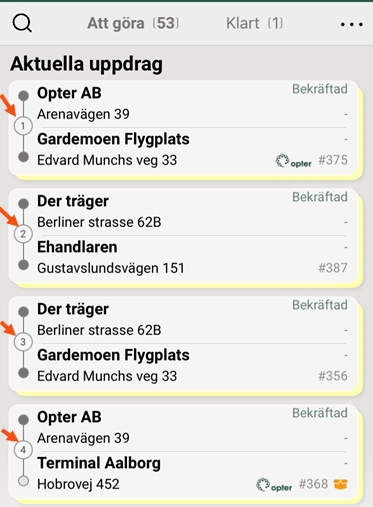
Bildet viser kjøreordrenumrene i de lysegrå sirklene.
Under lasting og lossing
Oppdrag kan gis et ordrenummer på to forskjellige måter, og da skjer følgende:
-
Hvis avsenderen har gjort en ruteoptimalisering i Opter:
-
Status for oppdraget er Bekreftet: Avhentingsadressens rutenummer fremgår av oppdraget.
-
Status for oppdraget er Lastet: Oppdraget viser nå leveringsadressens rutenummer i stedet.
-
(Status for oppdraget er Losset: Leveringsadressens ordrenummer vises fortsatt på oppdraget).
-
-
Hvis sjåføren manuelt gir oppdragene kjøreordrenumre i Opter Driver:
-
Av status Bekreftet:
-
Status for oppdraget er Bekreftet: Sjåføren gir oppdraget et rutenummer for henteadressen.
-
Oppdragets status endres deretter til Lastet: Oppdraget har nå ikke noe ordrenummer. Hvis sjåføren ønsker det, kan han gi oppdraget et nytt rutenummer for leveringsadressen.
-
-
Av status Lastet:
-
Status for oppdraget er Lastet: Sjåføren gir oppdraget et rutenummer for leveringsadressen.
-
(Oppdragets status endres deretter til Losset: Oppdraget viser fortsatt ordrenummeret som sjåføren ga til oppdraget).
-
-
Slette eller endre et førerkortnummer
Hvis du vil slette eller endre førerkortnummeret, gjør du følgende:
-
Følg instruksjonene under "Gjør dette" ovenfor.
-
Hvis du vil endre oppdragsnummeret, trykker du på oppdraget og skriver inn det nye nummeret.
-
Hvis du vil slette kjøreordrenummeret, trykker du på oppdraget og bruker backspace-tasten på tastaturet for å slette nummeret.
-
-
Når du har lagret endringene, vises de i oppgavelisten i Opter Driver.
Avhengig av innstillingene som er gjort av systemadministratoren eller trafikklederen, blir endringene i kjørerekkefølgen enten overført til trafikkledelsen, eller de vises bare i Opter Driver.
Angre
Slik fungerer det hvis systemadministratoren har valgt det:
Hvis du trykker på Manuell kjørerekkefølge på menyen, gir oppdragene oppdragsnummeret og lagrer endringene, er det ikke mulig å angre den nye kjørerekkefølgen (etter at du har lagret den).
Det du kan gjøre, er å trykke på Manuell kjørerekkefølge igjen og velge en ny kjørerekkefølge, eller fjerne tallene som angir kjørerekkefølgen. Hvis du sletter numrene og lagrer, blir oppdragene sortert i henhold til innstillingen på Sortering i menyen, for eksempel Tidspunkt (sist skannet) eller Status.
Hvis oppdragene først hadde ruteoptimeringsordrenumre, og du deretter manuelt har tildelt nye ordrenumre til oppdragene, kan du ikke gå tilbake til ruteoptimeringsordrenumrene.
Hvis du klikker på Manuell kjørerekkefølge i menyen, gir oppdragene et ordrenummer og lagrer endringene, gjelder følgende
-
Ettersom en ny kjørerekkefølge bare lagres lokalt i appen (og ikke lagres på mobildataserveren eller i trafikkkledelsen), kan du angre den manuelt inntastede kjørerekkefølgen ved å logge ut og deretter logge inn i Opter Driver igjen, da er den manuelt inntastede kjørerekkefølgen borte.
-
Hvis oppdragene først hadde ruteoptimeringsordrenumre, og du deretter manuelt har tildelt nye ordrenumre til oppdragene, kan du gå tilbake til ruteoptimeringsordrenumrene ved å logge deg ut og deretter logge deg inn i Opter Driver igjen.